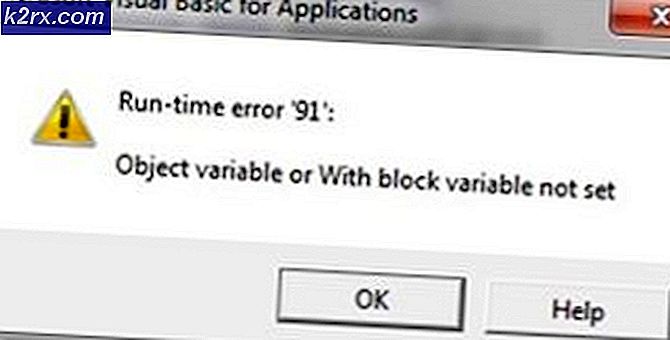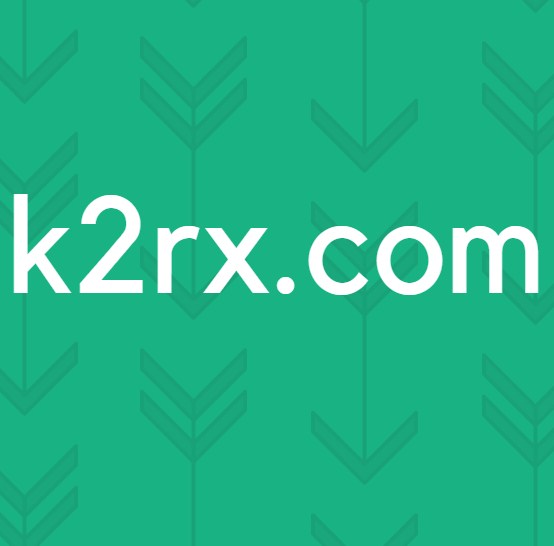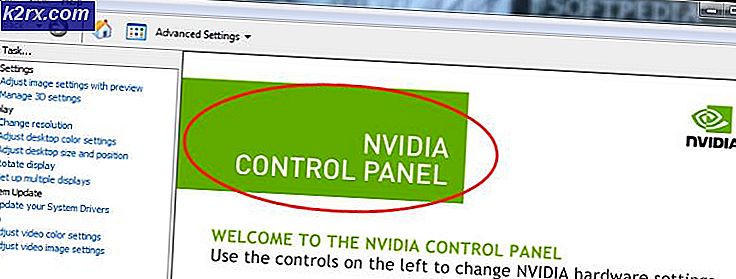Düzeltme: Kabuk Altyapısı Ana Bilgisayar çalışmayı durdurdu
Kabuk Altyapısı Ana Bilgisayarı hatası durduruldu, genellikle kullanıcılar Windows altında bir misafir hesabı açmaya çalıştığında görünür. Çoğu durumda, iletişim kutusu kullanıcının neyi tıklattığına bakılmaksızın pop-up olmaya devam edecektir (kullanıcı hala konuk hesabında oturum açtığı sürece).
Bu sorun, Windows 10 sistemlerinde bilinen bir hatadır, ancak çeşitli kullanıcı şikayetlerine rağmen, Microsoft tarafından hiçbir resmi düzeltme yayımlanmadı. Neyse ki, kullanıcıların aynı sorunla mücadele etmelerine yardımcı olan birkaç çözümü belirledik. Lütfen bir düzeltme ile karşılaşıncaya kadar her olası düzeltmeyi takip edin, durumunuzu çözer. Hadi başlayalım.
Yöntem 1: yönetici kullanıcıya geçiş (geçici düzeltme)
Bazı kullanıcılar, normal kullanıcıya geri dönerek (yönetici ayrıcalıklarıyla) pop-up'ları uzaklaştırabilirler. Sorunla karşılaşırsanız ve normal işlevi (yeniden başlatma dışında) yeniden başlatmak için görünür bir yol bırakmayan boş bir ekranla kalıyorsanız, yapmanız gereken şey:
Not: Bu, bilgisayarınızın yeniden başlatılmasını önlemek için hızlı ve kolay bir çözümdür, ancak Shell Altyapı Ana Bilgisayarı'nın çalışma hatasını durdurmasını engellemek için konuk hesabını düzeltmez.
- Ctrl + Alt + Delete tuşlarına basın ve Kullanıcı Değiştir'e tıklayın.
- Birden çok hesabınız varsa, hangi hesapta oturum açmak istediğiniz sorulur. Ana hesabınızı (yönetici ayrıcalıklarına sahip olan) seçin ve tekrar giriş yapana kadar bekleyin.
Daha kalıcı bir çözüm arıyorsanız, aşağıdaki yöntemi izleyin.
Yöntem 2: Microsoft'un Yeniden Dağıtılabilir Paketlerini Yeniden Yükleme
Bazı kullanıcılar, Microsoft Yeniden Dağıtılabilir Paketlerini kaldırarak ve resmi web sitesinden yeniden yükleyerek bu sorunu çözmeyi başardı. İşte bunu yapmak için hızlı bir rehber:
PRO TIP: Sorun bilgisayarınız veya dizüstü bilgisayar / dizüstü bilgisayar ile yapılmışsa, depoları tarayabilen ve bozuk ve eksik dosyaları değiştirebilen Reimage Plus Yazılımı'nı kullanmayı denemeniz gerekir. Bu, çoğu durumda, sorunun sistem bozulmasından kaynaklandığı yerlerde çalışır. Reimage Plus'ı tıklayarak buraya tıklayarak indirebilirsiniz.- Çalıştır penceresini açmak için Windows tuşu + R tuşlarına basın. Appwiz.cpl yazın ve Programlar ve Özellikler'i açmak için Enter'a basın.
- Programlar ve Özellikler'de, listede aşağı kaydırın ve Microsoft Yeniden Dağıtılabilir Paketlerinin her oluşumunu kaldırın. Onları bir anlığına geri yükleyeceğimizden süresiz olarak kaybetme konusunda endişelenme.
- Visual Studio için Visual C ++ Yeniden Dağıtılabilir Paketleri kaldırıldıktan sonra, bu bağlantıyı (burada) ziyaret edin ve vcredist_x64.exe ve vcredist_x86.exe dosyasını karşıdan yükleyin. Her iki yükleyiciyi açın ve eksik Visual C ++ yeniden dağıtılabilir paketlerini yeniden yüklemelerine izin verin.
- Yükleyiciler yeniden dağıtılabilir paketleri yüklemeyi tamamladıktan sonra, sisteminizi yeniden başlatın ve Konuk hesabınıza giriş yaptıktan sonra Shell Infrastructure Ana Bilgisayarının çalışma hatasını durdurup durmadığını görün . Her şey yolunda giderse, sorun bir sonraki yeniden başlatmada düzeltilmelidir.
Not: Yukarıda indirdiğimiz iki yükleyici kullanılarak bazı yeniden dağıtılabilir paketler yüklenmemişse endişelenmeyin. Windows Update (WU), herhangi bir eksik redist paketini isteğe bağlı olarak otomatik olarak indirir.
Kabuk Altyapısı ile hala mücadele ediyorsanız, Host çalışma hatasını durdurdu, son yönteme geçin.
Yöntem 3: Seçmeli başlangıç için başlangıç değiştirme
Bazı kullanıcılar, Sistem Yapılandırması'nda Seçmeli başlangıçta Başlangıç seçimini değiştirerek bu hatanın etrafından başarıyla geçmeyi başardılar. İşte bunun nasıl yapılacağı konusunda hızlı bir kılavuz:
- Çalıştır komutunu açmak için Windows tuşu + R tuşlarına basın. Sistem Yapılandırması'nı açmak için msconfig yazın ve Enter tuşuna basın.
- Sistem Yapılandırması içinde olduğunuzda, Genel sekmesine gidin ve Normal başlangıçtan Seçmeli başlatmaya kadar Başlangıç seçimini değiştirin. Ardından, Yükleme sistemi hizmetleri ve Başlangıç öğelerini yükle ile ilişkili kutuların işaretlendiğinden emin olun ve Uygula'ya basın.
- Sisteminizi yeniden başlatın ve konuk hesabına erişirken Shell Infrastructure Ana Bilgisayarının çalışmayı durdurup durmadığını görün .
PRO TIP: Sorun bilgisayarınız veya dizüstü bilgisayar / dizüstü bilgisayar ile yapılmışsa, depoları tarayabilen ve bozuk ve eksik dosyaları değiştirebilen Reimage Plus Yazılımı'nı kullanmayı denemeniz gerekir. Bu, çoğu durumda, sorunun sistem bozulmasından kaynaklandığı yerlerde çalışır. Reimage Plus'ı tıklayarak buraya tıklayarak indirebilirsiniz.